Reservierte Instanzen - Buchung
Wie buche ich eine Reservierung im ADN Marketplace?
Step 1
Bitte loggen Sie sich in unserem ADN-Cloud-Marketplace ein.
Step 2
Klappen Sie bitte auf der linken Seite das Menü aus und klicken auf den Reiter "Abrechnung". Im nächsten Schritt öffnet sich die Kostenaufstellung aller Kunden.
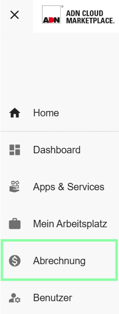
Step 3
In der Kostenaufstellung scrollen Sie bitte bis zum vorletzten Punkt "Abonnements" und wählen in dem Punkt "Aktive Abonnements" den Azure Plan des Kunden aus, für den Sie eine Reservierung erwerben wollen.
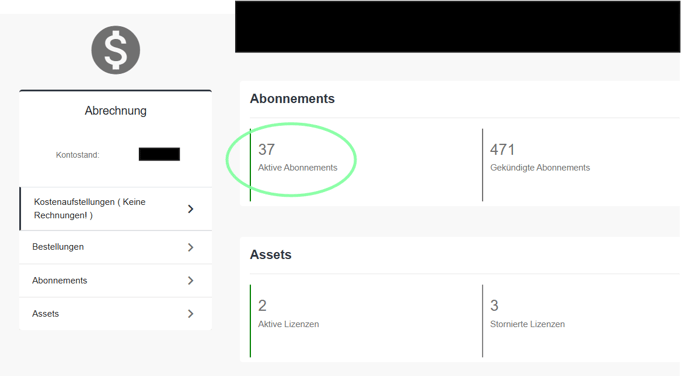
Step 4
Wenn Sie den gewünschten Azure Plan des Kunden gefunden und ausgewählt haben, dann klicken Sie im nächsten Schritt bitte auf "Ich möchte..." und wählen dann die Option "Eine Reservierung kaufen" aus.
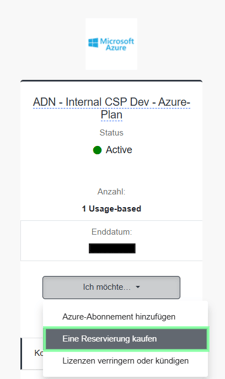
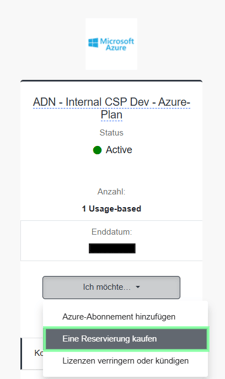
Der Katalog für die Reservierungen wird nun abgerufen. Dieser Vorgang kann einige Minuten dauern, da wir über eine API auf die gesamte Reservierungsdatenbank von Microsoft zugreifen müssen.
Step 5
Im nächsten Schritt können Sie die Art der gewünschten Reservierung definieren. "Virtual Machines", "App Services", oder z.B. "Storage". Anschließend bitte die Produktvariante auswählen. Je nach Produkt müssen Sie es nun genauer spezifizieren, beispielsweise anhand des Standorts.
Um die Suche zu beschleunigen, können Sie auch die Suchleiste verwenden. Beachten Sie, dass Sie bei der Auswahl des Produkts immer nur ein Produkt gleichzeitig in beliebiger Anzahl auswählen können.
Step 6
Nachdem Sie die gewünschte Reservierung ausgewählt haben, haben Sie die Möglichkeit, den Abrechnungszeitraum festzulegen. Sie können zwischen einer einmaligen oder monatlichen Abrechnung wählen.
📢Hinweis:
Bei einer monatlichen Abrechnung im Azure-Plan werden die Kosten basierend auf dem aktuellen Wechselkurs des Monats geschätzt. Bitte beachten Sie, dass sich die Preise zukünftig aufgrund der monatlichen Anpassung des Wechselkurses ändern können. Der Grundpreis in Dollar bleibt jedoch ab dem Bezugsdatum für den jeweiligen Buchungszeitraum konstant.
Step 7
Im nächsten Schritt besteht die Möglichkeit, den Anzeigenamen für die Reservierung optional anzupassen, um sie im Azure-Portal besser zu identifizieren. Bitte beachten Sie, dass Sie standardmäßig keine Rechte bei den Reservierungen haben.
Um die Reservierungen im Azure-Portal einzusehen und Berechtigungen zuzuweisen, empfiehlt es sich, den Elevated access zu nutzen.
Wenn Sie weitere Produkte hinzufügen möchten, können Sie auf "Weiter Einkaufen" klicken. Andernfalls können Sie Ihren Einkauf abschließen, indem Sie auf "Warenkorb" gehen.
Version: 28.01.2025 | Tobias Krohm | ADN Bochum